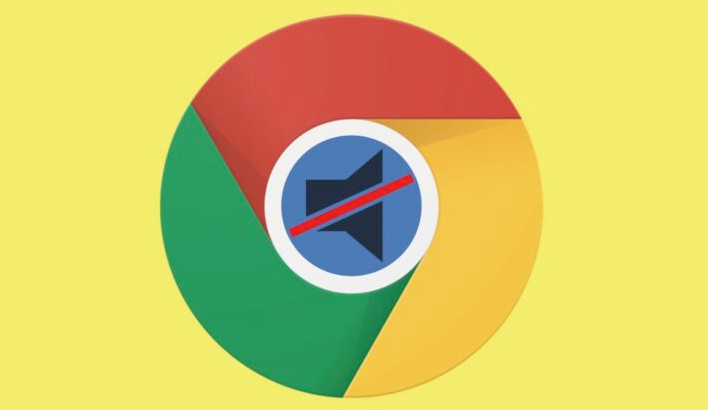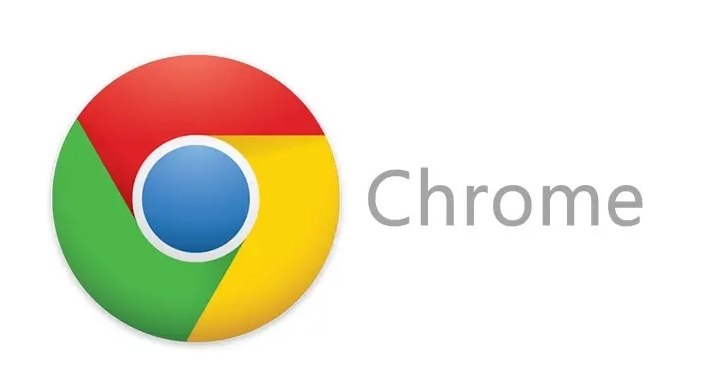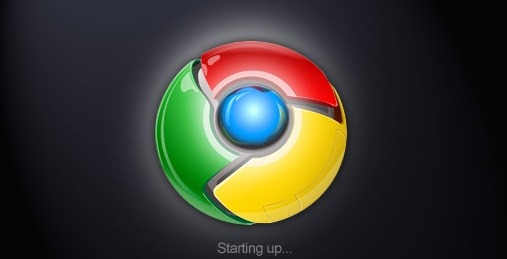Chrome浏览器为什么加载网页慢
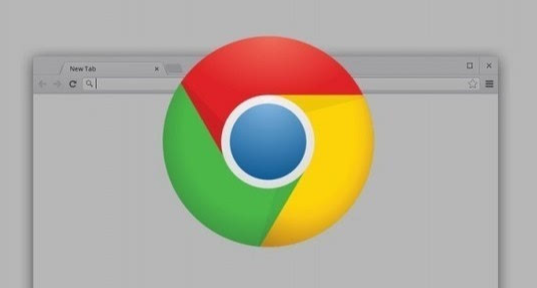
在快节奏的数字时代,浏览器作为我们访问互联网的重要工具,其性能直接影响着我们的上网体验。特别是对于广泛使用的Chrome浏览器而言,网页加载速度慢不仅令人沮丧,还可能影响工作效率和心情。本文将深入探讨导致Chrome浏览器加载网页缓慢的原因,并提供一系列实用的解决策略,帮助您享受更加流畅、高效的浏览体验。
一、清理缓存与Cookies
随着时间的推移,浏览器会积累大量的缓存文件和Cookies,这些文件虽然能加快已访问网站的加载速度,但过多的积累也会导致浏览器响应迟缓。定期清理缓存和Cookies是提升浏览器性能的基本步骤。在Chrome浏览器中,您可以通过以下路径进行清理:点击右上角的三点菜单,选择“更多工具”>“清除浏览数据”,在弹出的窗口中选择时间范围并勾选“缓存的图片和文件”以及“Cookies和其他站点数据”,最后点击“清除数据”。
二、管理扩展程序
Chrome浏览器支持丰富的扩展程序,它们能够增加浏览器的功能性和便利性。然而,安装过多的扩展或使用一些资源密集型的扩展可能会拖慢浏览器速度。建议定期审查并禁用或删除不再需要的扩展。在Chrome中,您可以通过访问“扩展”页面(同样通过点击右上角的三点菜单),查看已安装的扩展,并根据需要进行调整。
三、优化网络设置
网络环境对网页加载速度有着直接影响。确保您的网络连接稳定且速度足够快是基础。此外,尝试调整DNS设置也可能有所帮助。例如,更换为公共DNS服务如Google DNS(8.8.8.8和8.8.4.4)或Cloudflare DNS(1.1.1.1),有时能显著提升网页加载速度。在Windows系统中,这通常需要在网络适配器的属性中进行设置。
四、检查硬件与系统性能
如果上述方法都不能有效解决问题,那么可能需要从硬件和系统层面寻找原因。确保您的计算机具备足够的内存和处理能力来运行现代浏览器。关闭不必要的后台应用程序,释放系统资源。同时,保持操作系统和驱动程序的最新状态,因为软件更新往往包含了性能优化和bug修复。
五、考虑使用性能模式
Chrome浏览器内置了多种性能模式,包括“高效模式”、“平衡模式”和“优先保护电池”。根据您的设备类型和使用场景选择合适的模式,可以在保证浏览体验的同时,有效减少资源消耗。特别是在笔记本电脑上,开启节能模式可以显著延长电池寿命并提升浏览速度。
六、总结
通过上述措施的实施,相信您能够有效改善Chrome浏览器的网页加载速度,享受更加流畅、高效的上网体验。记住,定期维护和优化是保持浏览器最佳性能的关键。如果您遇到持续的问题,不妨查阅官方帮助文档或寻求专业技术支持,以确保问题得到彻底解决。